Как сбросить iPhone или iPad до заводских настроек: полезные лайфхаки
 Если устройство глючит, не включается или выставлено на продажу, стоит вернуть заводские настройки (фото: Unsplash)
Если устройство глючит, не включается или выставлено на продажу, стоит вернуть заводские настройки (фото: Unsplash)
Если вам нужно стереть данные с iPhone, iPad, потому что вы его продаете, или у вас возникли проблемы на самом устройстве, то лучшее решение - сбросить гаджет до заводских настроек.
Об этом пишет РБК-Украина (проект Styler) со ссылкой на технологический веб-сайт MakeUseOf.
Как сбросить iPhone или iPad через меню настроек
Этот метод применим, когда ваше устройство функционирует и вы можете разблокировать его экран. Процесс сброса через меню настроек выполняется для удаления всех личных данных с iPhone или iPad перед их продажей. Или же для восстановления нормальной работы устройства, если оно продолжает демонстрировать проблемы, даже после перезагрузки.
Создайте резервную копию важных данных
Если вы хотите сохранить личную информацию, сделайте локальную резервную копию iPhone или iPad на компьютере и/или облачную копию в сервисе iCloud. Выполнив это, вы сможете восстановить стёртые данные на текущем или новом аппарате.
Как создать резервную копию через iTunes или Finder
Подключите ваш iPhone или iPad к компьютеру. Если вы используете Windows, macOS Mojave или более раннюю версию - запустите программу iTunes; если же у вас macOS Catalina или более поздняя версия, откройте Finder.
При необходимости введите пароль на вашем устройстве и подтвердите запрос на подключение, нажав "Доверять этому компьютеру" на экране iPhone или iPad.
Выберите нужное устройство в боковой панели iTunes или Finder, а затем перейдите на вкладку "Обзор" или "Основные" в главном окне, где отображается вся информация.
Нажмите кнопку "Создать резервную копию сейчас". Если вы хотите сохранить данные программ "Здоровье" и "Активность" вместе с другой информацией, предварительно отметьте опцию "Зашифровать резервную копию", введите пароль и запомните его.
Следуйте инструкциям программы и дождитесь завершения процесса резервного копирования.
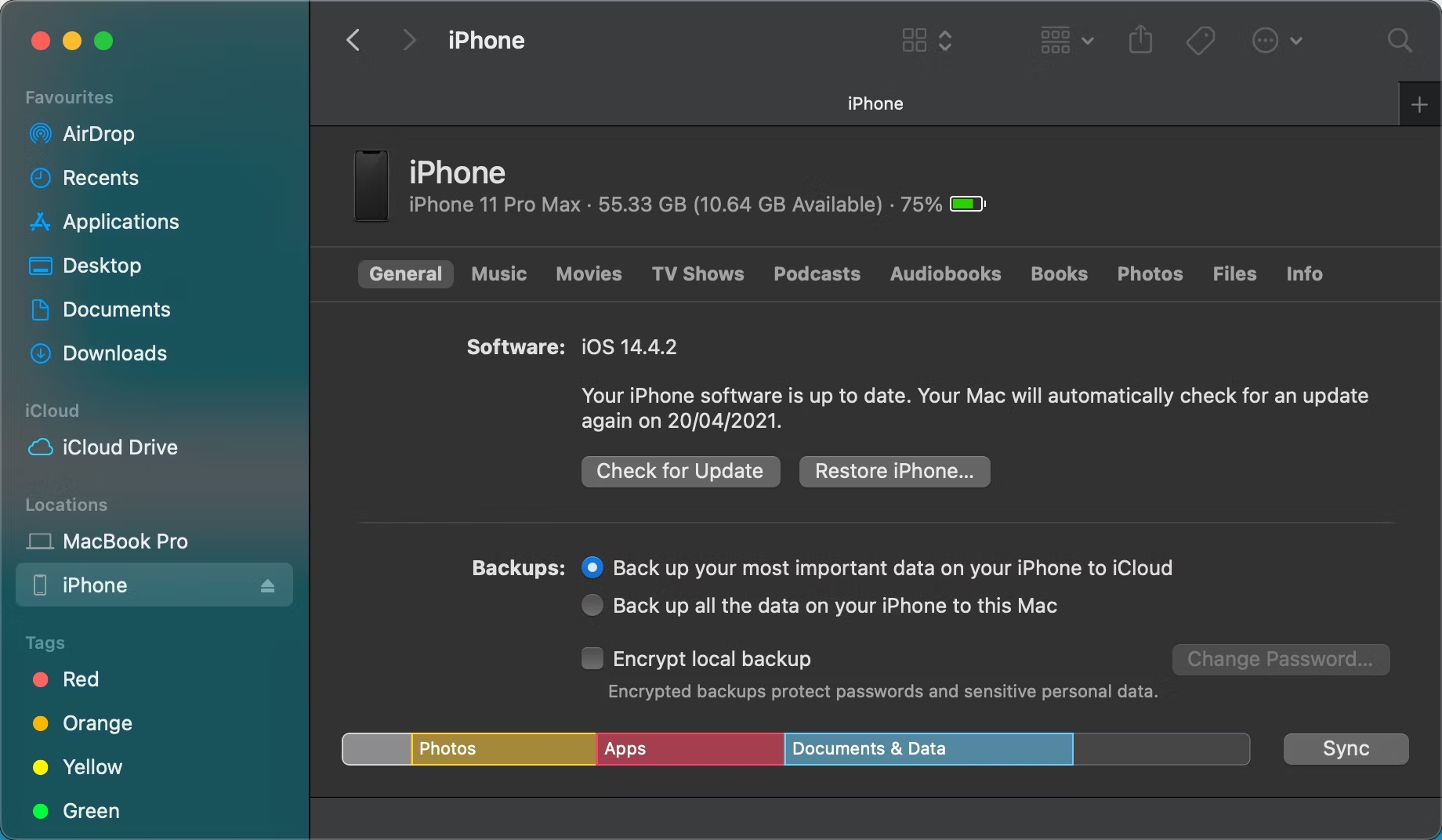 Как создать резервную копию через iTunes или Finder (фото: MakeUseOf)
Как создать резервную копию через iTunes или Finder (фото: MakeUseOf)
Как создать резервную копию в iCloud
Убедитесь, что мобильное устройство подключено к интернету.
Перейдите в "Настройки", затем "Имя пользователя", далее в iCloud.
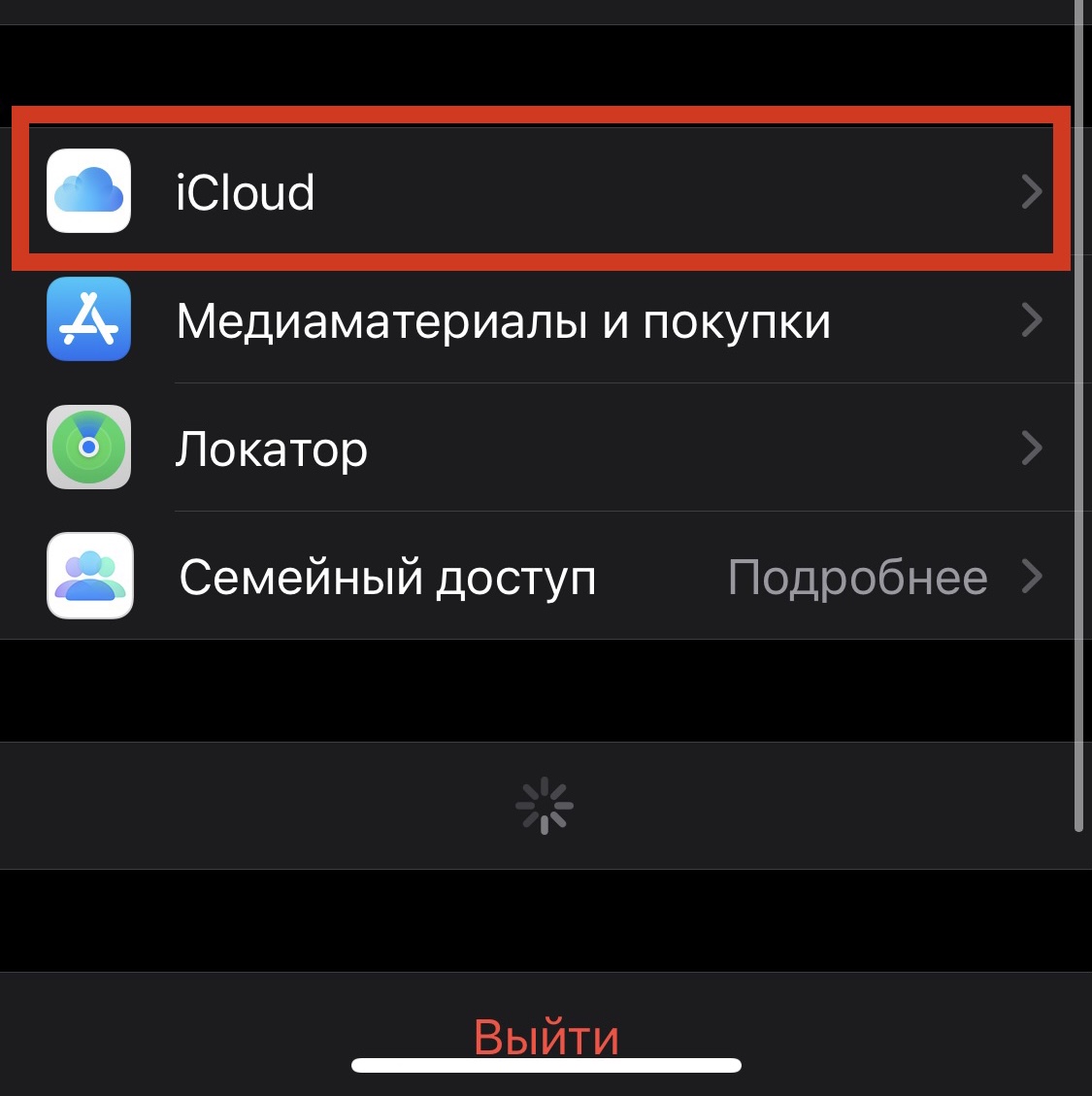 Скриншот
Скриншот
Убедитесь, что переключатели напротив "Контактов", "Календаря" и других пунктов меню iCloud активны.
 Скриншот
Скриншот
Прокрутите страницу вниз и нажмите "Резервная копия в iCloud". На следующем экране убедитесь, что переключатель "Резервная копия в iCloud" активирован.
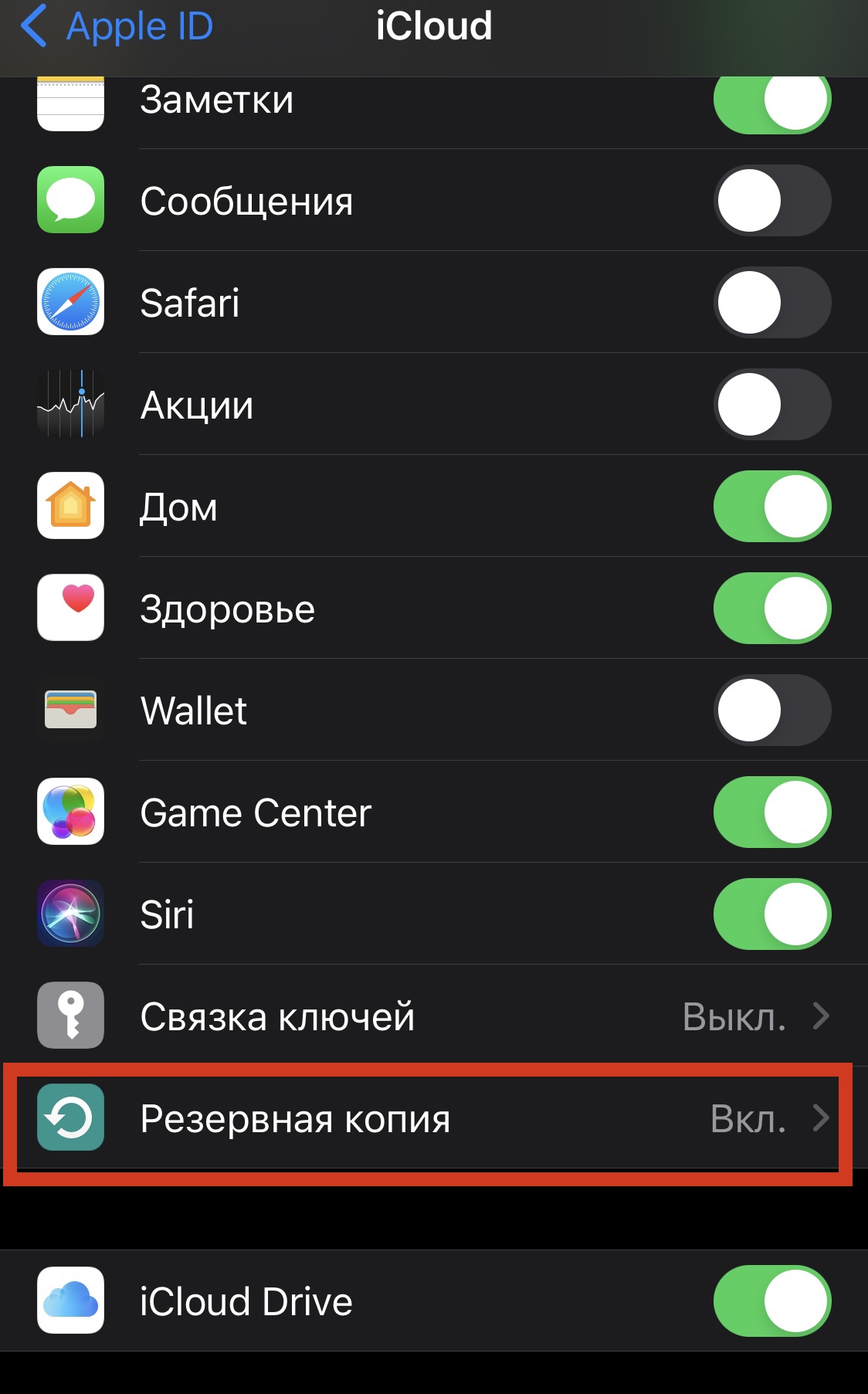 Скриншот
Скриншот
Нажмите "Создать резервную копию" и дождитесь завершения. По окончании процесса время последней созданной копии на этом экране не обновится.
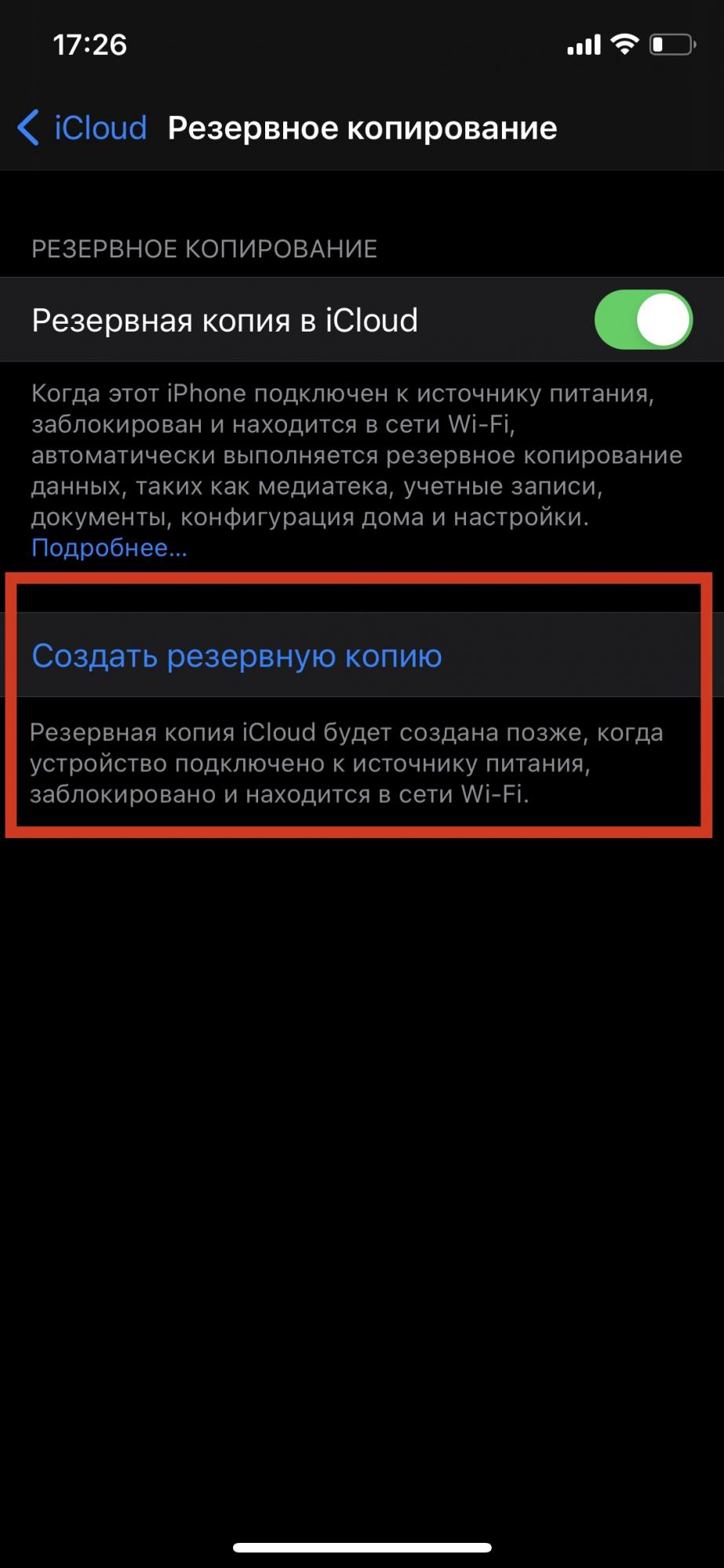 Скриншот
Скриншот
Выполните сброс
Перейдите в "Настройки", далее в "Основные", затем "Сброс" и нажмите "Стереть контент и настройки".
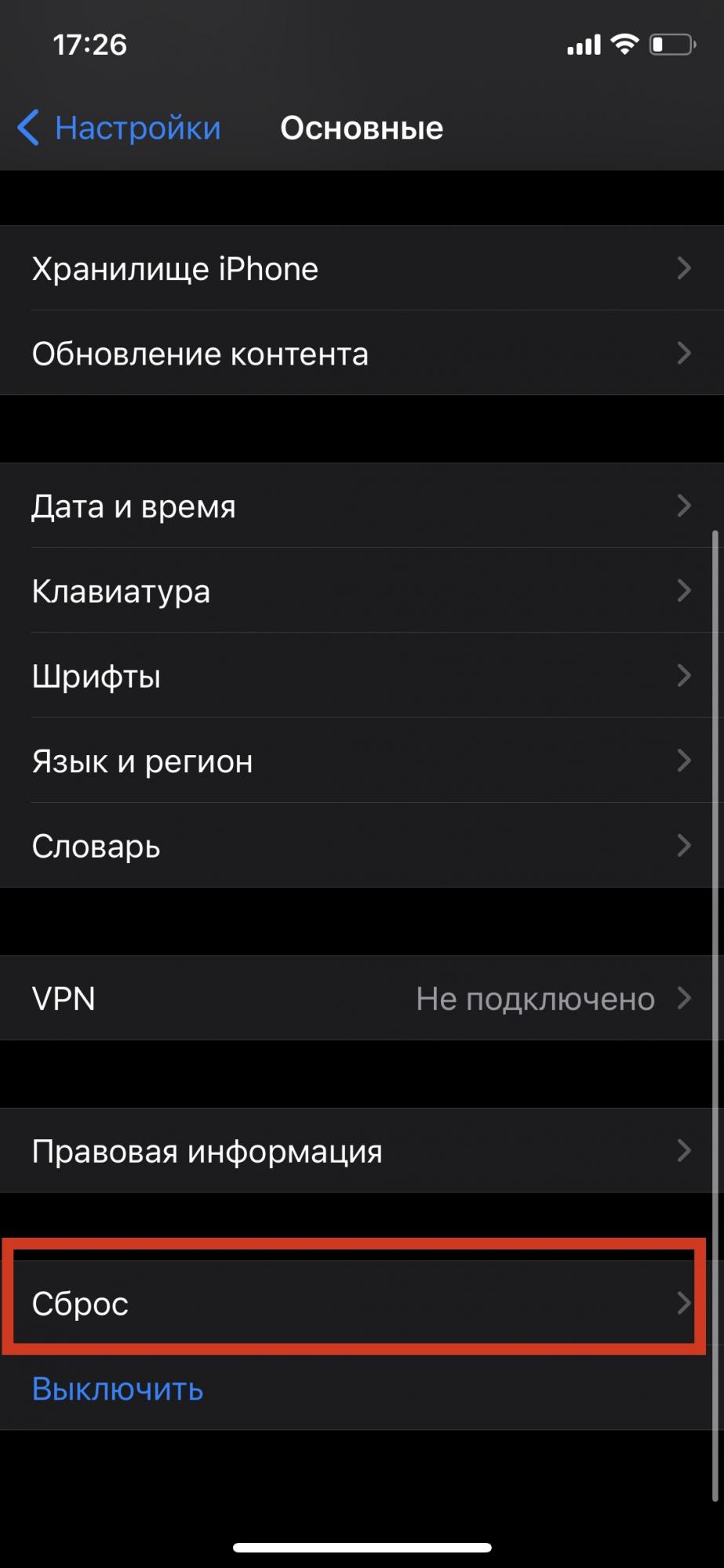
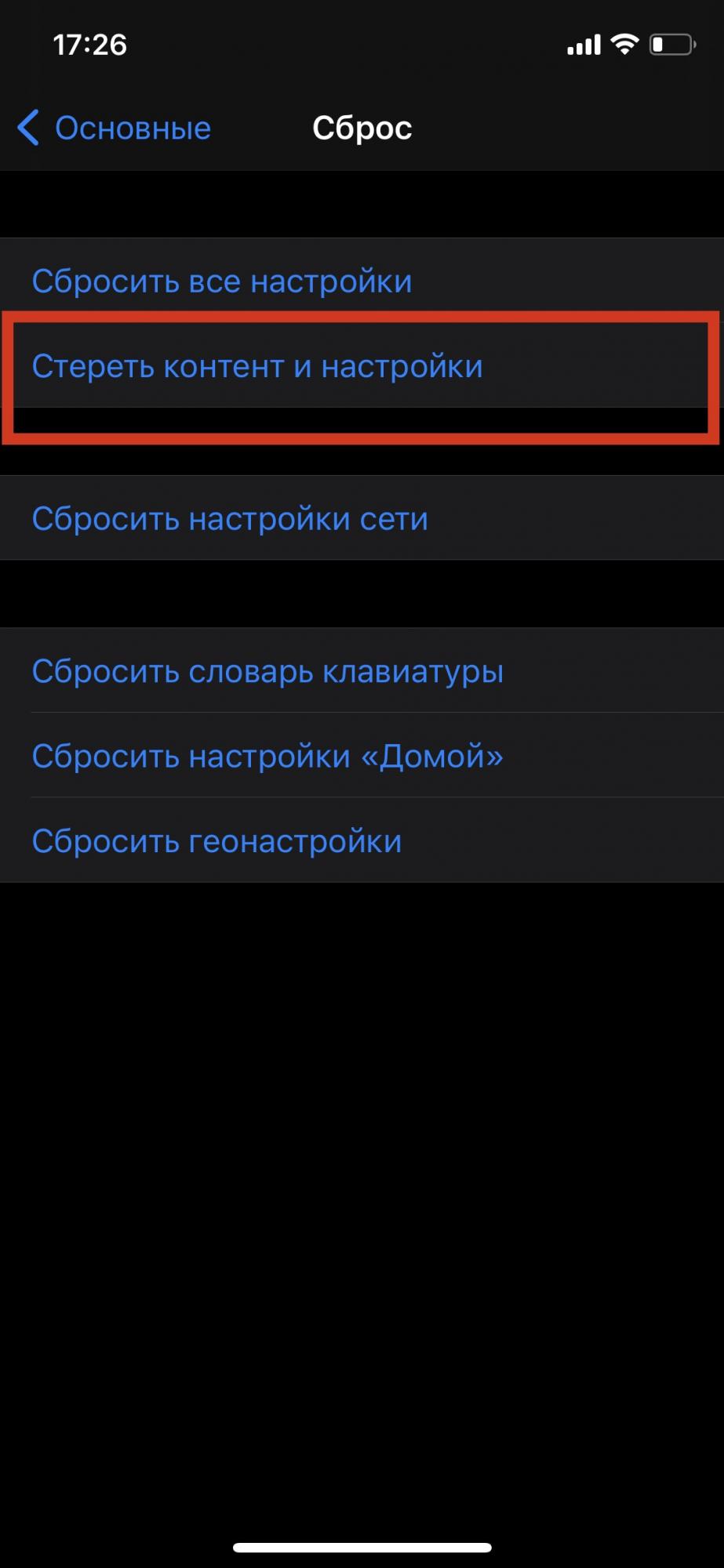 Скриншот
Скриншот
Подтвердите удаление данных и дождитесь завершения процесса. Если система попросит отключить функцию "Найти iPhone", сделайте это в разделе "Настройки", "Имя пользователя" и iCloud.
После перезапуска гаджета на экране отобразится приветствие и предложение выполнить настройку, как при первом включении.
Читайте также, как отключить автозамену и подсказки при вводе текста на iPhone.
А еще у нас есть материал о том, как очистить память на iPhone и iPad.

